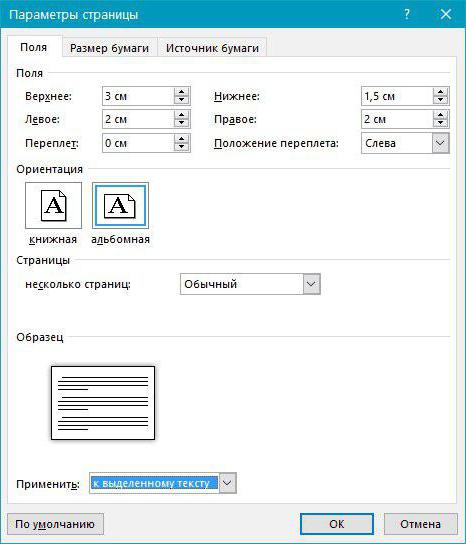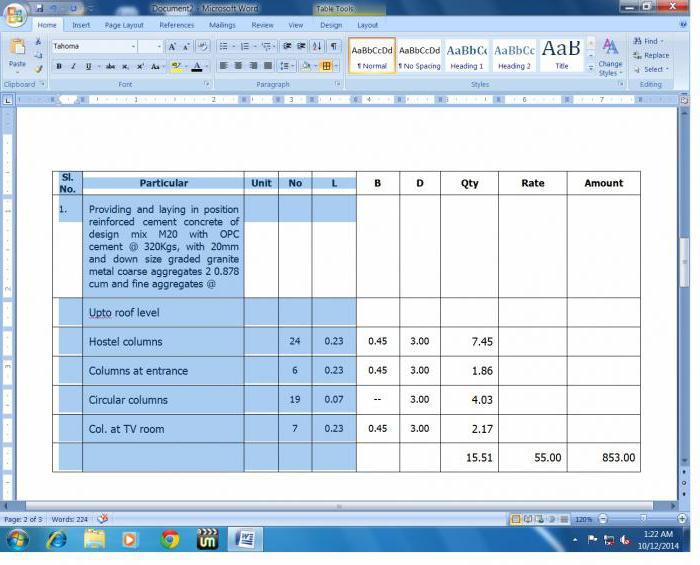Kā no Word dzēst lielas nepilnības: padomi
Uzmanīgi formatēts un izveidots tekstsvispirms izskatās, jo attālums starp vārdiem ir aptuveni vienāds. Ar to tiek panākts balta un melna balanss dokumentā. Tomēr, ja teksts ir izlīdzināts platumā, tas bieži rada tik lielus attālumus starp vārdiem, ka tas izskatās "iztecējis". Tukšumus var redzēt acīs, un bieži vien "Word" plaisa ir tik liela, ka tā novērš ne tikai estētisko uztveri, bet arī lasīšanu.

Iespējamie lielo nepilnību cēloņi
Tas parasti ir saistīts ar faktu, ka Word izmanto atstarpes kā līnijas pielāgošanas rezervi.
Ir citi iemesli. Piemēram, starp vārdiem var būt ne viens, bet divi vai vairāki atstarpes.
Kā ar to rīkoties? Kā no Word izņemt lielas nepilnības? Tam ir vairāki veidi. "Word" vārdus var izlīdzināt un tekstu padarīt precīzāku, un tam ir jāzina "tukšumu" izskats.
Aplaupīšana
Pirmais veids, kā novērst lielas nepilnības"Vorde", sastāv no burtu izvietojuma. Programma var nejauši izplatīt vārdus, atstājot tukšumu starp tām, jo tā ir vienīgā iespēja to saskaņot līniju. Tātad jums ir jāļauj viņai pielāgot vārdu garumu.

Ja jūsu tekstam nav automātiskaspieturvieta, aktivizējiet šo funkciju. Lai to izdarītu, jums ir jārīkojas šādi. Noklikšķiniet uz cilnes Lappuses izkārtojums. Tajā jums ir jāatrod poga "Smaids". (Tas ir sadaļā "Lapas iestatīšana"). Noklikšķiniet uz tā. Nolaižamajā sarakstā atzīmējiet izvēles rūtiņu blakus opcijai "Auto".
Programmā tiks ievietotas saīsnes, vārdu garums tiks koriģēts, un lielās telpas izzudīs.
Papildu trūkumi
Kā jau minēts, tekstā ir lielas nepilnības"Vorda" var rasties tāpēc, ka daži no tiem ir vienkārši lieki. Lai to pārbaudītu, aktivizējiet funkciju "Parādīt visas rakstzīmes". Lai to paveiktu, varat nospiest taustiņus Ctrl un *. Kosmosa rakstzīmes tiks atspoguļotas kā punkti starp vārdiem gar līnijas vertikālo centru. Ja tie patiešām tiek atkārtoti, ir jānoņem dubultās vietas.
Lai to izdarītu, izmantojiet meklēšanas un aizstāšanas funkciju.

Nospiediet taustiņus Ctrl un F. Atvērtajā logā atlasiet cilni "Aizstāt". Laukā "Atrast" ierakstiet divas atstarpes. Rindā "Aizstāt" - viena. Tādā veidā jūs varat automātiski izdzēst visas dubultās vietas. Pēc tam noklikšķiniet uz pogas "Aizstāt visu". Programma ziņos par veikto operāciju skaitu. Tomēr tas vēl nav viss. Patiešām, sākotnēji tekstā var būt ne tikai divreiz, bet trīskāršā, un tā tālāk. E. nepilnības. Noklikšķiniet uz "Aizstāt visu" vēlreiz un gaidiet programmas pārskatu. Atkārtojiet procedūru, līdz programma paziņo, ka tā ir veikusi 0 nomaiņu.
Teksta dubultās atstarpes tiek likvidētas.
Telpu samazināšana profesionālā izkārtojumā
Teksta redaktors principā nav glužiir paredzēts profesionālam izkārtojumam, taču dažreiz tas ir nepieciešams, lai teksts izskatās kārtīgs, un īpaša lietojuma izmantošana ir vai nu lieka vai neracionāla, vai arī tā vienkārši nav pieejama.
Šajā gadījumā rodas dabisks jautājumsKā noņemt lielos trūkumus Word. Galu galā profesionālam izkārtojumam ne tikai tas, ka teksts tika precīzi formatēts. Piemēram, ir nepieciešams saspiest rindkopu tā, lai tā pēdējā rindiņa izzustu kā viens mazs vārds.

Šajā un daudzos citos gadījumos ir iespējams mākslīgi samazināt plaisu. Tam nepieciešams meklēšanas funkcija un loga Font parametri.
Izvēlieties tekstu (piemēram, rindkopu), kurā vēlatiessamazināt nepilnības. Izsauciet meklēšanas lodziņu. Laukā "Atrast" ierakstiet atstarpi. Noklikšķiniet uz pogas "Atrast" un nolaižamajā sarakstā atlasiet "Pašreizējais fragments". Visas vietas jūsu punktā tiks iezīmētas.
Atveriet logu "Fonts" (Ctrl un D), izvēlietiescilnē "Intervāls" un laukā ar tādu pašu nosaukumu atlasiet opciju "Saīsināts". Ieteicams samazināt atstarpi ne vairāk kā -0,4 (ideālā gadījumā - līdz -0,2). Noklikšķiniet uz Labi. Visas iepriekš piešķirtās rakstzīmes būs saspiests, un teksts aizņem mazāk vietas. Vietu lielums ir samazināts.
Tādējādi ir vismaz trīs veidiKā iztīrīt lielas nepilnības Word. Alternatīva visiem no tiem dažreiz var būt pielīdzināšana kreisajā vai labajā malā, bet tikai tad, ja tas ir atbilstoši no estētikas un grafiskā teksta viedokļa.
</ p>